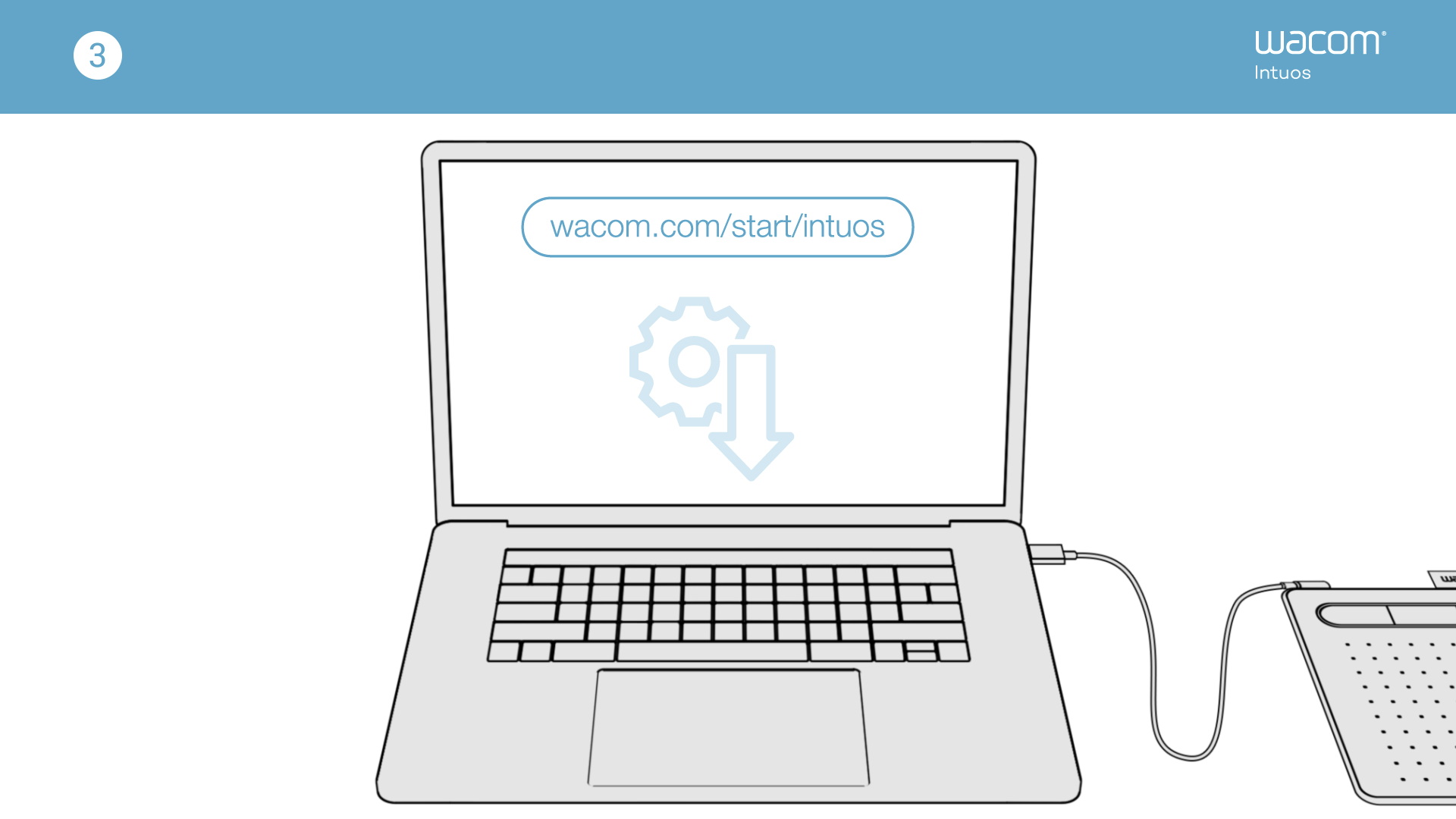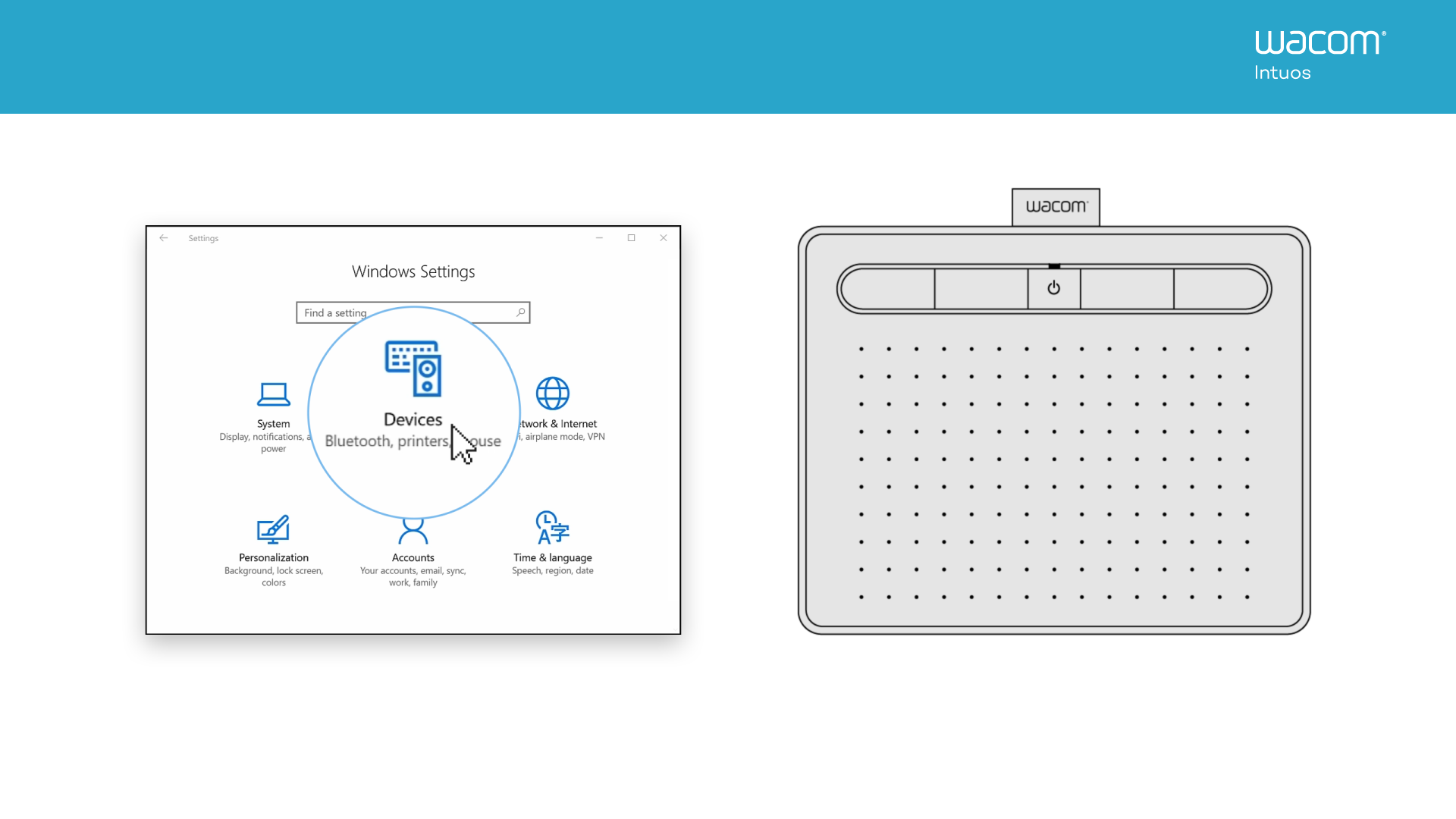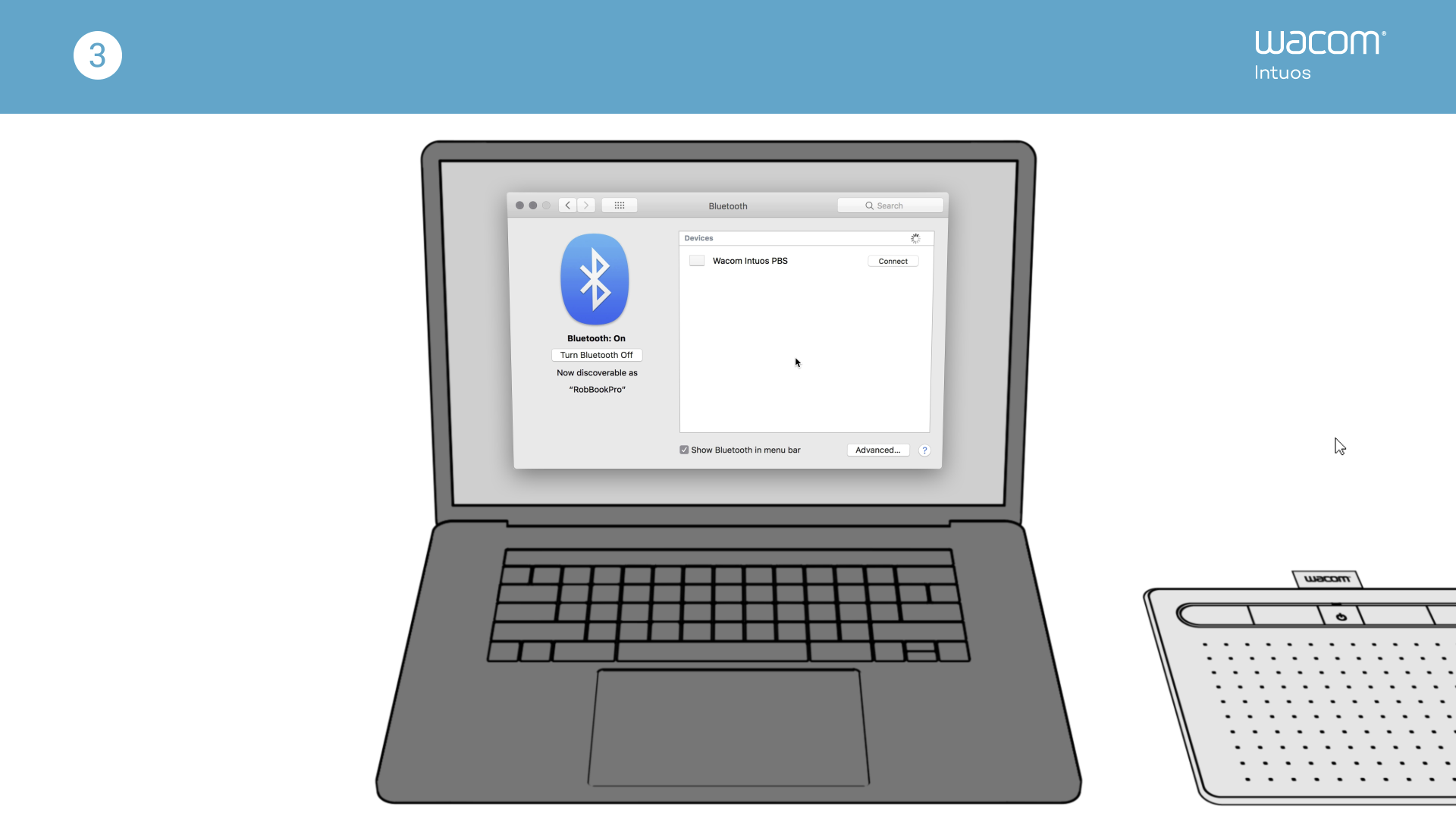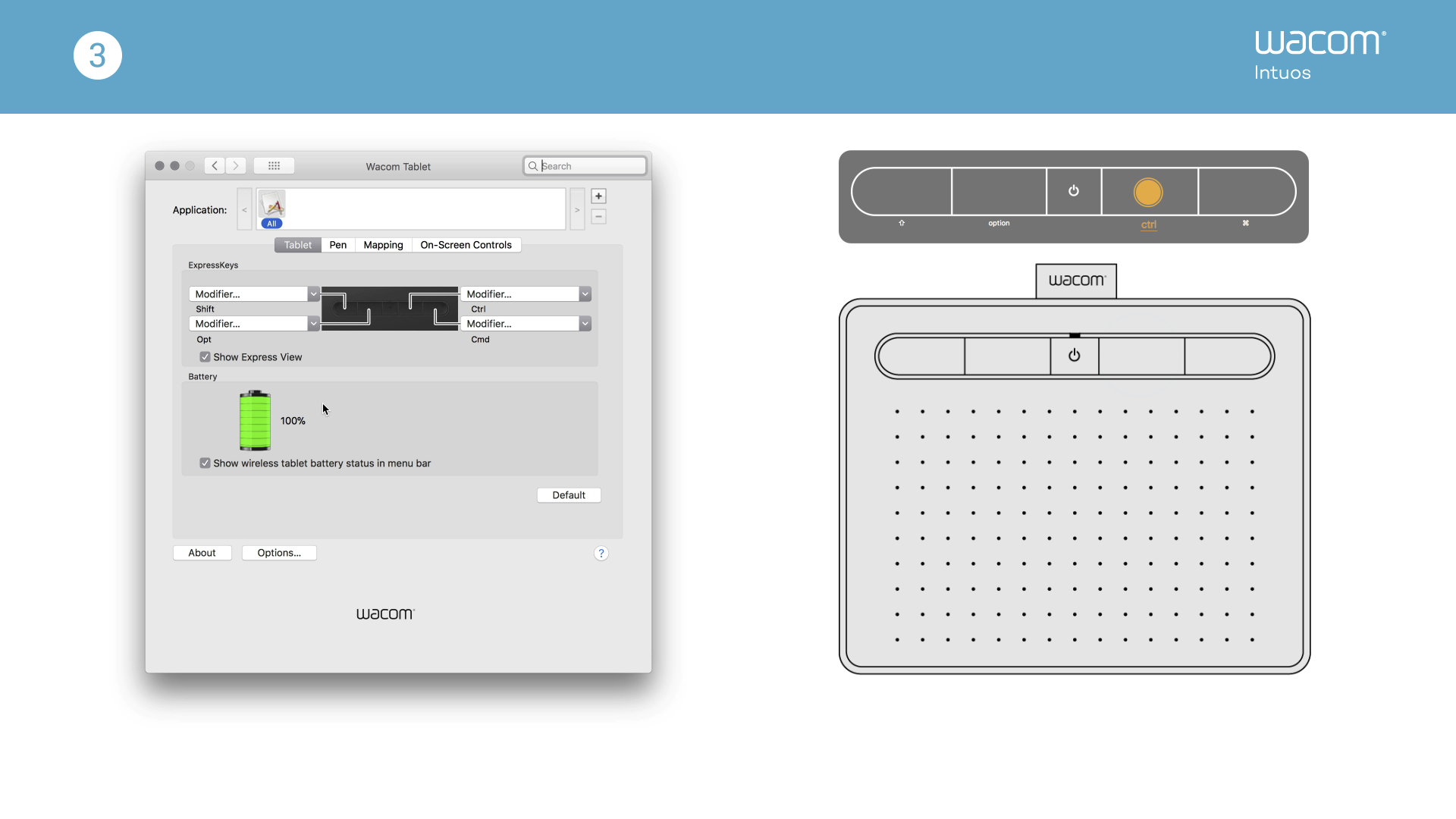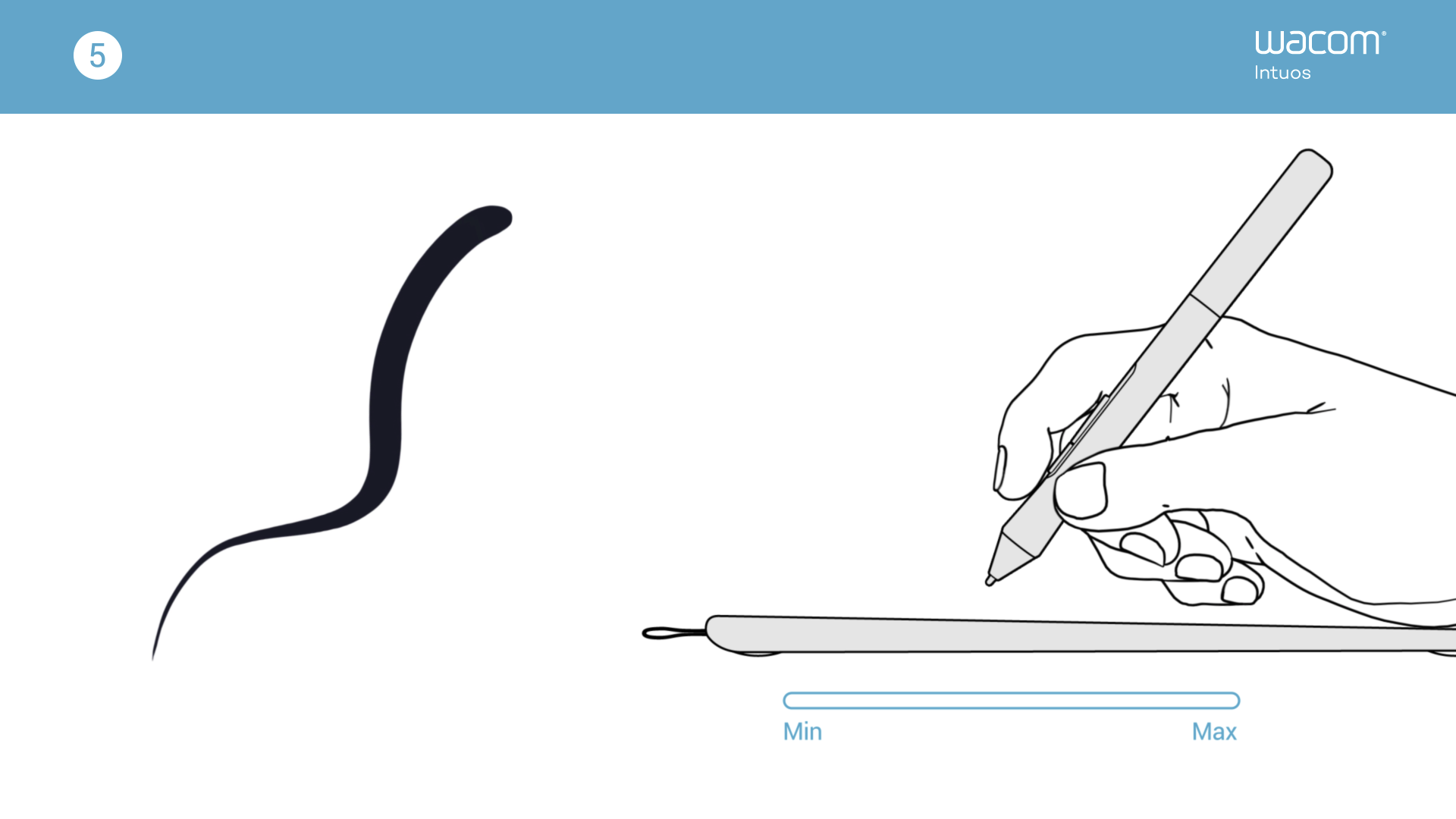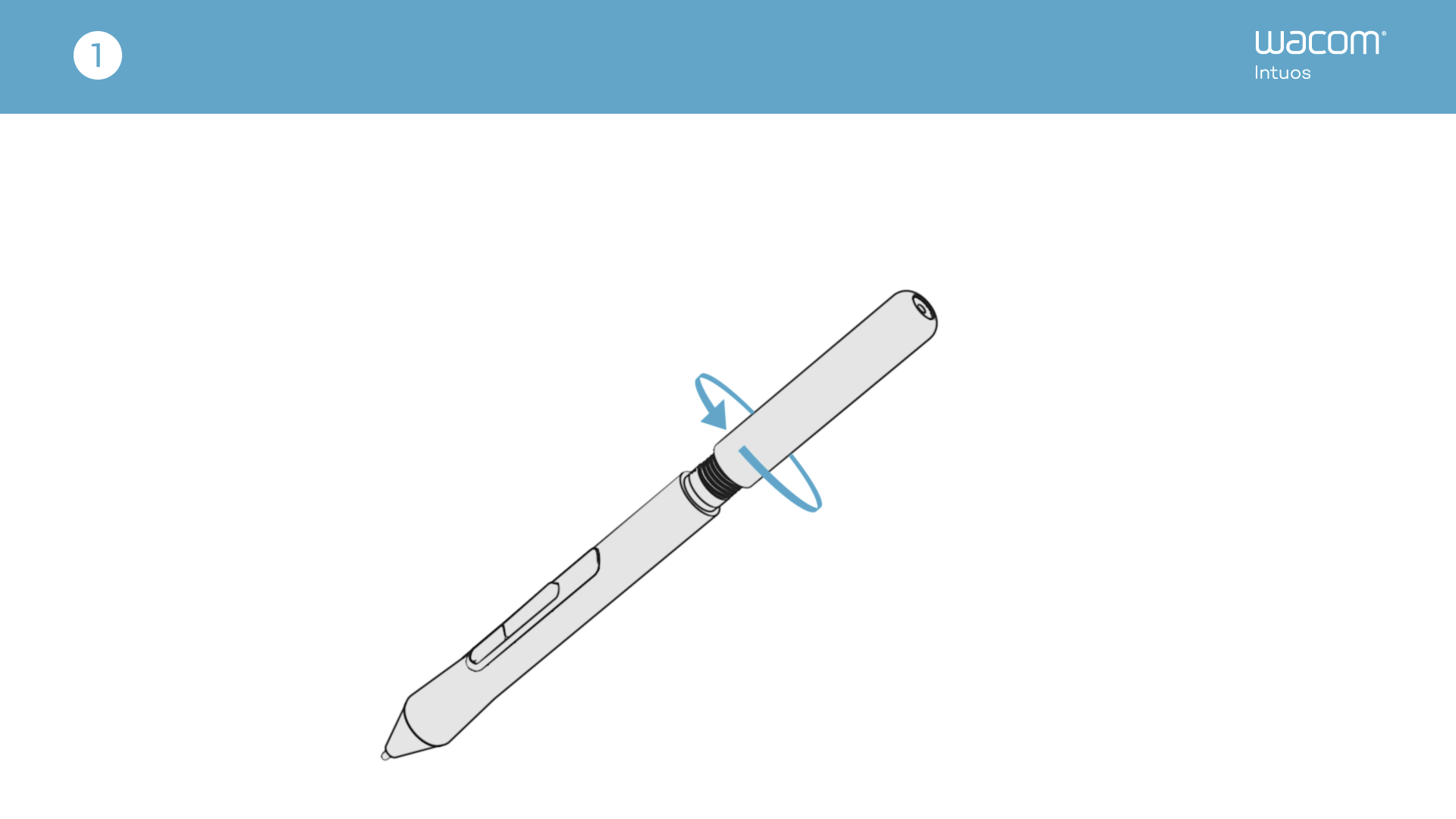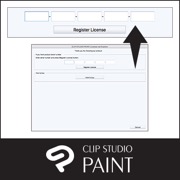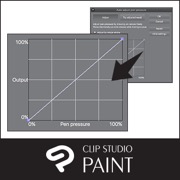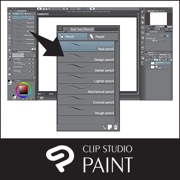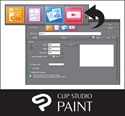Due to the current situation and for reasons beyond Wacom’s control, it is currently not possible for Wacom to offer online services in Russia. If you are impacted, please visit wacom.ru/support for more information.

เริ่มต้นกับ Wacom Intuos ของคุณ
คุณสามารถเริ่มต้นสร้างสรรค์ผลงานด้วย Wacom Intuos เครื่องใหม่ของคุณได้ง่ายๆ เพียงทำตามขั้นตอนด้านล่าง
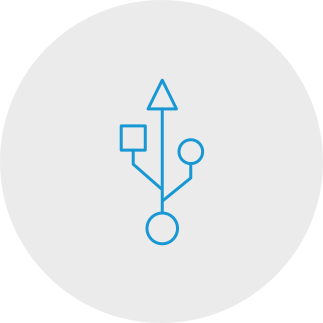
ขั้นตอนที่ 1
เสียบสาย USB เข้ากับแท็บเล็ต
และคอมพิวเตอร์ของคุณ
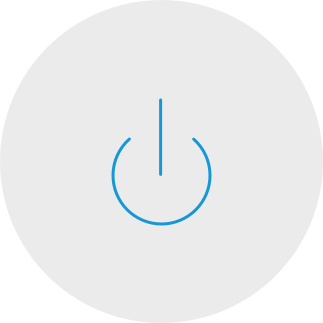
ขั้นตอนที่ 3
รีสตาร์ทคอมพิวเตอร์ของคุณ (สำหรับ Windows เท่านั้น ไม่จำเป็นสำหรับ Mac และ Chromebook) และทำตามคำแนะนำเพื่อติดตั้ง Intuos และดาวน์โหลดซอฟต์แวร์ของคุณ*
*หากต้องการดาวน์โหลดซอฟต์แวร์ฟรี คุณต้องลงชื่อเข้าใช้งานหรือสร้าง Wacom ID และลงทะเบียน Intuos ของคุณ ผู้จำหน่ายซอฟต์แวร์อาจขอให้คุณลงทะเบียนเพิ่ม การใช้งานร่วมกันได้ของซอฟต์แวร์ขึ้นอยู่กับระบบปฏิบัติการ
วิธีติดตั้งไดรเวอร์ Wacom บน Mac – การแก้ไขปัญหา

Wacom Intuos* ใช้งานร่วมกับ Chromebook สำรวจวิธีใหม่ๆ ในการสร้างสรรค์ด้วยซอฟต์แวร์ที่ดาวน์โหลดได้และปากกาที่มีความแม่นยำที่ให้ความรู้สึกเป็นธรรมชาติ
ติดตั้งง่ายและไวต่อแรงกดตามธรรมชาติ ไม่มีอะไรขัดขวางความคิดสร้างสรรค์ของคุณได้ และเพื่อให้แน่ใจว่าคุณจะสามารถใช้ประโยชน์สูงสุดจากทุกโปรเจ็กต์ได้อย่างเต็มที่ ซอฟต์แวร์ด้านครีเอทีฟและการศึกษาที่ดาวน์โหลดได้ก็มีให้บริการเช่นกัน

ผลิตภัณฑ์นี้ใช้งานได้กับอุปกรณ์ที่สามารถใช้ ChromeOS เวอร์ชันล่าสุด และได้รับการรับรองว่าตรงตามมาตรฐานความเข้ากันได้ของ Google โดย Google ไม่รับผิดชอบต่อการใช้งานผลิตภัณฑ์นี้หรือการปฏิบัติตามข้อกำหนดด้านความปลอดภัย ซึ่ง Android, Chromebook และป้าย Works With Chromebook เป็นเครื่องหมายทางการค้าของ Google LLC ต้องใช้ปากการ่วมกับแท็บเล็ตเพื่อใช้งานกับ ChromeOS และหุ่นยนต์ Android ที่ถูกผลิตซ้ำหรือปรับเปลี่ยนจากงานที่สร้างและแบ่งออกมาโดย Google จะถูกนำมาใช้ตามเงื่อนไขที่อธิบายไว้ในใบอนุญาตแสดงที่มา Creative Commons 3.0

เสียบแล้วใช้งาน เชื่อมต่อ Wacom Intuos ของคุณเข้ากับอุปกรณ์ Chromebook
กรุณาตรวจสอบว่าอุปกรณ์ Chromebook ของคุณใช้งานร่วมกันได้ Wacom Intuos ทำงานร่วมกับอุปกรณ์ Chromebook ที่สามารถรัน Chrome OS เวอร์ชันล่าสุดได้ (ต้องใช้ Kernel 4.4 +) เสียบสาย USB* เข้ากับแท็บเล็ตพร้อมปากกาและอุปกรณ์ Chromebook ของคุณตามลำดับ ไม่จำเป็นต้องดาวน์โหลดและติดตั้งไดรเวอร์ คุณพร้อมแล้วที่จะเพลิดเพลินไปกับข้อดีของการป้อนข้อมูลด้วยปากกาดิจิทัลบนอุปกรณ์ Chromebook ของคุณ
ดูรายการอุปกรณ์ Chromebook ที่สามารถใช้งานร่วมกันได้
*อุปกรณ์บางชนิดต้องมีการอัปเดตไดรเวอร์
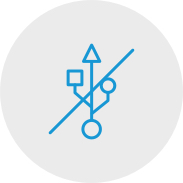
ขั้นตอนที่ 1
ถอดปลั๊กแท็บเล็ตของคุณ
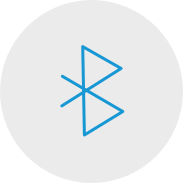
ขั้นตอนที่ 2
เปิดการตั้งค่า/ความต้องการเกี่ยวกับ Bluetooth
บนคอมพิวเตอร์ของคุณ

ขั้นตอนที่ 3
กดปุ่มเปิดปิด (ปุ่มกลาง) ของ
Intuos ของคุณแล้วไฟ LED จะเริ่ม
กะพริบเป็นสีน้ำเงิน
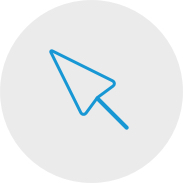
ขั้นตอนที่ 4
ในคอมพิวเตอร์ของคุณ ให้เลือก “Wacom Intuos”
จากนั้นเลือก “Pair (จับคู่)”

ขั้นตอนที่ 1
ตรวจสอบเพื่อให้แน่ใจว่าอุปกรณ์ Android ของคุณ (สมาร์ทโฟน แท็บเล็ต) ใช้งานร่วมกันได้
ดูรายการอุปกรณ์ Android ที่ใช้งานร่วมกันได้
ขั้นตอนที่ 2
ติดตั้งอัปเดตเฟิร์มแวร์ลงในคอมพิวเตอร์ของคุณผ่าน Wacom Desktop Center
การสนับสนุนของ Wacom
ขั้นตอนที่ 3
รับอะแดปเตอร์ OTG ของบริษัทอื่นที่เหมาะกับอุปกรณ์ของคุณเพื่อต่อกับสายของ Intuos
ดูรายการอะแดปเตอร์ที่แนะนำ
สร้างสรรค์ผ่าน Wacom Intuos ในโหมด Android
เพื่อที่จะเพลิดเพลินไปกับพื้นที่สร้างสรรค์ที่ดีที่สุดบน Wacom Intuos ของคุณ (ดูเครื่องหมายสีน้ำเงินในกราฟิกด้านซ้าย) ตรวจสอบให้แน่ใจว่าอุปกรณ์วางอยู่ในแนวนอนในขณะที่สมาร์ทโฟนของคุณอยู่ในแนวตั้ง
การใช้ Wacom Intuos ของคุณ
-
การติดตั้งแท็บเล็ต Wacom Intuos ของคุณ
-
การเชื่อมต่อแท็บเล็ต Wacom Intuos ของคุณผ่าน Bluetooth สำหรับ Mac
-
การเชื่อมต่อแท็บเล็ต Wacom Intuos ของคุณผ่าน Bluetooth สำหรับ Windows
-
การจับคู่แท็บเล็ต Wacom Intuos ของคุณกับคอมพิวเตอร์อื่น
-
การปรับแต่งการตั้งค่าแท็บเล็ต Wacom Intuos ของคุณ
-
การใช้ Wacom Pen 4K ของคุณ
-
การเปลี่ยนปลายปากกาใน Wacom Pen 4K ของคุณ
-
การดาวน์โหลดซอฟต์แวร์สำหรับ Wacom Intuos ของคุณ
เตรียมพร้อมกันเถอะ
-
ภาพรวม CLIP STUDIO PAINT
-
การเชื่อมต่อแท็บเล็ตปากกาและการติดตั้งไดรเวอร์
-
การดาวน์โหลดซอฟต์แวร์ การยืนยันหมายเลขซีเรียล และการติดตั้ง
-
การเปิดใช้งาน CLIP STUDIO PAINT และการลงทะเบียนใบอนุญาต
-
พื้นฐานและการตั้งค่าแท็บเล็ตปากกา
-
เลือกเครื่องมือและวาดภาพใน CLIP STUDIO PAINT
สร้างหนังสือการ์ตูนกันเถอะ
-
กระบวนการสร้างหนังสือการ์ตูน
-
การสร้างแคนวาสใหม่ ความละเอียด และเลเยอร์
-
การร่างหนังสือการ์ตูน
-
ข้อความและช่องคำพูด
-
การสเก็ตช์ภาพ
-
การสร้างกรอบ
-
การลงหมึกและช่องคำพูด
-
ฉากหลัง
-
พื้นหลัง (2)
-
ข้อความแบบวาดด้วยมือ
-
เส้นเอฟเฟกต์
-
การลงพู่กันตกแต่ง
-
รูปแบบการปรับโทนสี
-
การลงสีหนังสือการ์ตูน
การสร้างหนังสือการ์ตูนขาวดำสำหรับตีพิมพ์
-
เคล็ดลับสำหรับการสร้างหนังสือการ์ตูนขาวดำสำหรับตีพิมพ์

เชื่อมต่อและดาวน์โหลดไดรเวอร์

เริ่มใช้งาน Zoom

เริ่มใช้งาน Teams
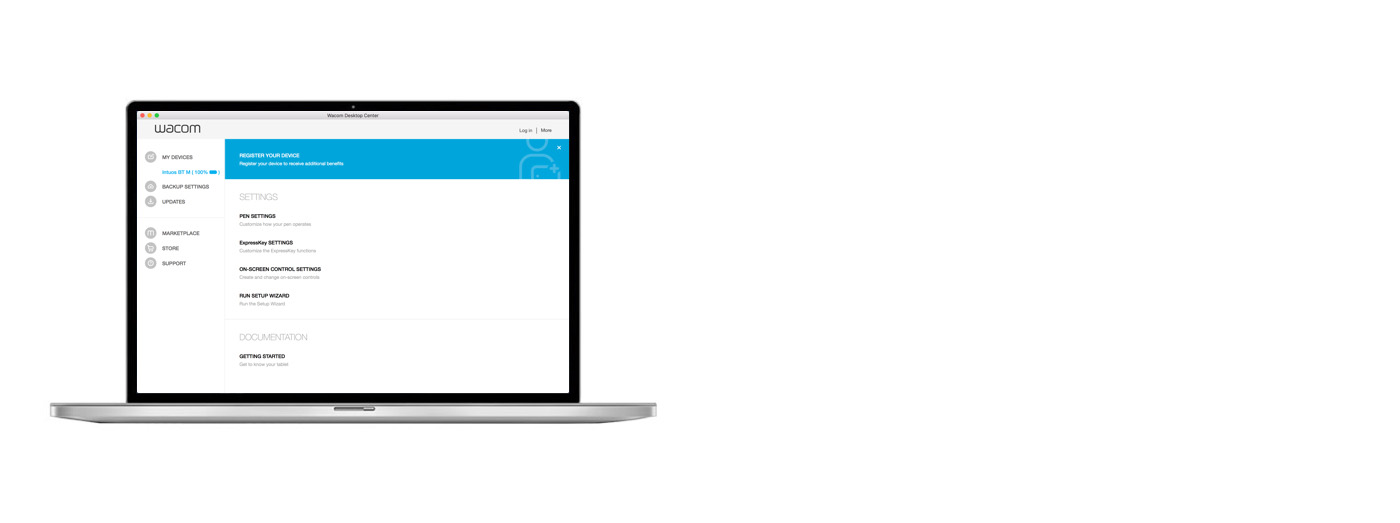
เปิด Wacom Desktop Center* เพื่อ:
✔ ปรับการตั้งค่าสำหรับ ExpressKeys, Radial Menu และเปลี่ยนปากกาได้ตามความต้องการ
✔ เข้าถึงวิธีใช้สำหรับผู้ใช้
✔ ดาวน์โหลดการอัปเดตไดรเวอร์/ซอฟต์แวร์/เฟิร์มแวร์
✔ ดูบทแนะนำการใช้งาน
*พร้อมใช้งานบน Windows PC และ Mac
คำแนะนำและแนวทางสำหรับการทำความสะอาดผลิตภัณฑ์ Wacom ของคุณ
ผลิตภัณฑ์ Wacom ทั้งหมดสามารถทำความสะอาดได้อย่างปลอดภัยด้วยไอโซโพรพิลแอลกอฮอล 70 หรือ 75 เปอร์เซ็นต์ (รับบิ้งแอลกอฮอล์) โดยใช้กับผ้านุ่มที่ไม่เป็นขุย ใช้ผ้าชุบน้ำหมาดเช็ดเบา ๆ บนพื้นผิวที่แข็ง และไม่มีช่องของผลิตภัณฑ์ Wacom เช่น จอแสดงผลหรือพื้นผิวภายนอกอื่น ๆ อย่าใช้น้ำยาฟอกขาว หลีกเลี่ยงการทำให้ช่องที่เปิดเปียกชื้น และห้ามจุ่มผลิตภัณฑ์ Wacom ลงในสารทำความสะอาดใด ๆ ดูเคล็ดลับเพิ่มเติมด้านล่าง หรือติดต่อทีมบริการลูกค้าของ Wacom ในภูมิภาคของคุณ
อุปกรณ์เสริม
หัวปากกามาตรฐาน
หัวสำรองมาตรฐาน บรรจุ 5 ชิ้น ใช้ได้กับปากกา Wacom เกือบทุกรุ่น
เฟล็กซ์ นิบ
เฟล็กซ์ นิบ สีดำ 5 อันนี้ ให้ความรู้สึกถึงความ "แข็ง" และฝืดบนแท็บเล็ตของคุณ
เฟลท์ นิบ
5-pack of white, felt replacement nibs.
Wacom Pen 4K
สัมผัสความแม่นยำและการควบคุมด้วยปากกาแบบตั้งโปรแกรมได้ที่มีความไวต่อแรงกด 4,096 ระดับและเทคโนโลยี EMR ที่ไม่ใช่แบตเตอรี่
ถุงมือวาดรูป Wacom
ถุงมือที่เป็นมิตรกับสิ่งแวดล้อมของเราป้องกันรอยเปื้อนบนจอแสดงผล Wacom หรือบนพื้นผิวแท็บเล็ตของคุณ